Если у Вас не работает Google Play Market, причин может быть огромное множество. Это часто связано с установкой обновлений и какими-то неполадками системы. Те, кто делал самостоятельную перепрошивку, чаще всего сталкиваются с подобными неполадками. Ошибки могут возникать с самой учетной записью.
Перед последующими действиями обязательно проверьте интернет-соединение. Ведь часто именно из-за проблемы с Google Play ничего не удается загрузить, а пользователи думают, что с их смартфоном/планшетом что-то не так.
Мы ремонтируем всю технику Samsung
* Обращаем внимание: проделывая самостоятельно описанное в статьях — вы действуете на свой страх и риск. Наша компания не несет отвественности за ваши действия.
Итак, когда интернет соединение проверено, посторонних неполадок не выявлено, можно приступать к следующим действиям (обращаем внимание, что будем рассматривать варианты, начиная с самых простых, заканчивая радикальными):
- Перезагрузите устройство. Во многих случаях это помогает. Как минимум – если Плей Маркет не работает из-за зависания системы, это обязательно должно помочь. Если данная процедура не помогла – читаем дальше.
- Сбрасываем настройки Play Market. Вы должны зайти в настройки, выбрать «Приложения», а затем зайти в «Настройки» и «Диспетчер приложений». Ищем в списке Google Play Market и заходим туда. Там можно остановить приложение, удалить обновления. Но этого пока что делать не нужно. Всё, что потребуется – выбрать «Стереть данные», а затем «Очистить кэш». Ниже показано на примере Android 5.0.

play market не работает что делать ошибка приложения плей маркет samsung плей ма
- Заходим в настройки Android, выбираем «Приложения», перемещаемся в диспетчер, ищем Google Play Market и удаляем там последние обновления. Приложение восстанавливается до той версии, при которой оно было установлено (картинка выше).
- Сбрасываем настройки «Сервисов Google Play». Для этого тем же методом заходим в Настройки, очищаем кэш и стираем данные «Сервисов Google Play». Будет странно, если не поможет и эта рекомендация, но есть и другие варианты.
- Включаем диспетчер загрузки. Открываем диспетчер загрузки в разделе приложения и выбираем «Включить», если это еще не было сделано.
- Обязательно проверьте приложения, которые у Вас установлены. Некоторые из них могут значительно тормозить работу с Плей Маркет. Удалите всё ненужное и подозрительное, оставьте только проверенные временем и одобренные пользователями приложения. Это может помочь освободить Google Play Market. Не помогает – идём дальше.
- Сбросьте настройки. Сброс всех настроек и возвращение к заводским приведет устройство в состояние, в котором Вы его приобрели. Данные с карты памяти SD не будут стерты или повреждены, что очень важно. Это самый радикальный метод из всех, но если не можете сделать ничего другого – выбора нет.
Подведем итоги. Если телефон или планшет не соединяется с Google Play Market – не переживайте и попробуйте выполнить вышеперечисленные действия. В самых редких случаях требуется переустановка системы. Обычно это всё-таки внутренние неполадки сервиса. Желаем удачи!
Источник: www.smart-center.ru
Почему не получается запустить «Плей Маркет» на «Самсунге» через мобильный интернет: приложение перестало грузить на планшете и не отвечает, «Гугл Плей» вылетает при открытии

Гаджеты
Автор На чтение 4 мин Просмотров 277
Один из самых частых вопросов от владельцев смартфонов на базе Android – почему не работает «Плей Маркет». Как и любое приложение, Play Market не защищен от сбоев. Но поскольку он является важным компонентом операционной системы, необходимо знать, как быстро устранить неполадки и восстановить работу фирменного магазина от Google.
Из-за чего возникают проблемы в работе «Плей Маркета»
Трудности с запуском Play Market не только блокируют возможность установки новых приложений, но и не дают обновить старые программы на «Хуавее». Причин, почему не работает «Плей Маркет», может быть очень много. С некоторыми проблемами обладатели гаджетов с ОС «Андроид» сталкиваются чаще. На них и стоит обратить отдельное внимание.
Сбой настроек в вашем устройстве
Как и большинство сервисов, Google Play для хранения информации использует кэш. Если там произошла ошибка, то программа не будет работать до тех пор, пока cash не обновится.
Для ускорения данного процесса рекомендуется выполнить чистку самостоятельно:
- открыть настройки;
- выбрать строку «Приложения»;
- найти Google Play;
- нажать клавишу «Очистить кэш».
Если после выполнения этих действий приложение по-прежнему не открывается на андроиде «Самсунг» или выдает ошибку, перезагрузите телефон.
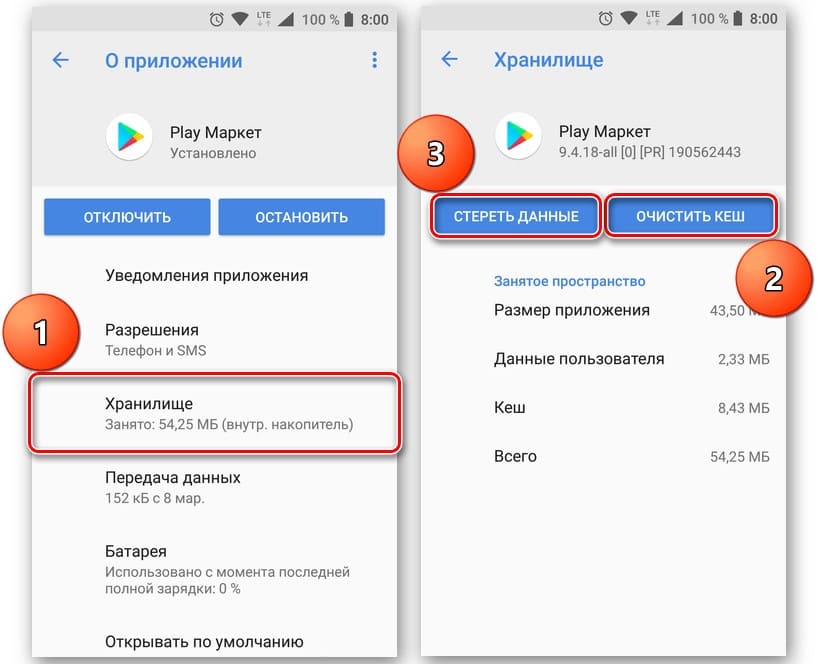
Ошибки в установке приложения на телефон или ПК
Можно выделить несколько базовых причин, почему программа не устанавливается или постоянно вылетает:
- использование неправильной прошивки;
- сбой в работе операционной системы;
- нарушение целостности установочного АРК-файла;
- воздействие вируса;
- неправильную деинсталляцию приложения, установленного ранее.
Появление в устройстве вредоносных программ
Некоторые вредоносные программы препятствуют работе «Плей Маркета», чтобы пользователи не могли загрузить на смартфон антивирус, или уничтожают оригинальный файл, заменяя его зараженным дубликатом.
После проверки телефона и нейтрализации вируса рекомендуется деинсталлировать приложение и установить «чистую» версию.
Переполненная память телефона
В процессе работы устройства в ОС скапливается большое количество мусора, который не позволяет магазину полноценно функционировать. Для очистки памяти установите специальную программу, например Clean Master. Скачайте файл на ПК и перекиньте на гаджет, запустите приложение и дождитесь полного завершения проверки. Дополнительно рекомендуется просканировать телефон на наличие вирусов.
«Плей Маркет» долго не обновлялся
Ошибка может появиться, если на устройстве установлена устаревшая версия Play Market. Чтобы избежать этого, необходимо в настройках активировать пункт «Автоматическое обновление» и разрешить телефону (планшету) проводить проверку и загружать обновленную программу без вмешательства пользователя.
Плохое соединение с интернетом
Если не запускается «Плей Маркет» на «Хоноре», убедитесь в стабильности сети. Проверить подключение просто: откройте «Яндекс» и попробуйте загрузить страницу. Если у вас мобильный интернет, активируйте передачу данных. При использовании Wi-Fi убедитесь в подключении.
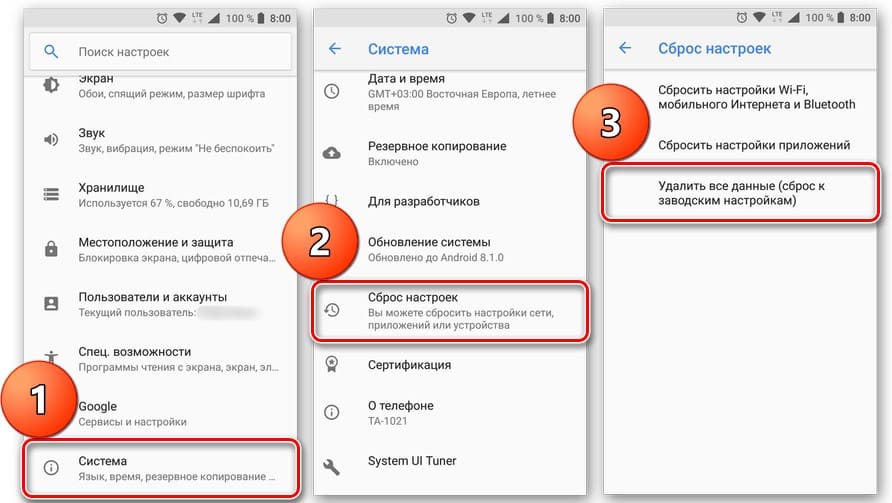
Как наладить работу «Плей Маркета» самостоятельно
Если магазин не открывается или выкидывает из «Личного кабинета», выполните следующие действия:
- Принудительно закройте приложение. Часто перезапуск программы позволяет в кратчайшие сроки решить проблему.
- Активируйте режим полета. Восстановить работу иногда позволяет простое действие: включите опцию «В самолете» и через несколько минут отключите ее, повторите попытку зайти в магазин.
- Перезагрузите устройство. При появлении сложностей с приложениями в ОС «Андроид» не будет лишней перезагрузка гаджета. Также стоит проверить, есть или нет доступ к интернету. Если связь отсутствует, то «Маркет» работать не будет.
- Очистите cash и данные Play Market. Помните, что после удаления данных при последующем запуске программы придется повторно проходить авторизацию. Если действие не дало результата, проведите аналогичную очистку для приложения «Сервисы Google Play».
- Удалите обновления. Сам «Плей Маркет» деинсталлировать нельзя, но можно избавиться от новой версии и вернуться к старой, которая исправно работала.
- Удалите аккаунт и пройдите повторную авторизацию. Для этого найдите в настройках пункт «Пользователи и аккаунты», выберите учетку «Гугла» и деинсталлируйте ее.
Если ни один из перечисленных советов не принес результата, стоит немного подождать. Возможно, на сервере просто ведутся плановые работы. В крайнем случае придется перепрошить гаджет.
Обзор
Источник: gidkanal.ru
Не открывается Google Play Market на телефоне: решаем проблему
Еще одной распространенной ошибкой в смартфонах и планшетах на Android является баг, при котором не открывается Google Play Market.
Решить эту проблему достаточно просто, все делается по аналогии с этой инструкцией.
Заходим Настройки -> Приложения -> Все -> Google Services Framevork. Перед вами должно появится окно, похожее на это:

Нажимаем на Стереть данные и Очистить кэш. Те же операции проделываем из приложением Google Play.
Далее перезагружаем ваш гаджет, запускаем Google Play, соглашаемся с условиями лицензионного соглашения и наслаждаемся его стабильной работой 🙂
Эта инструкция также должна помочь вам если при запуске Маркета вы видите ошибку «В приложении com.google.process.gapps произошла ошибка».
Источник: nanoreview.net